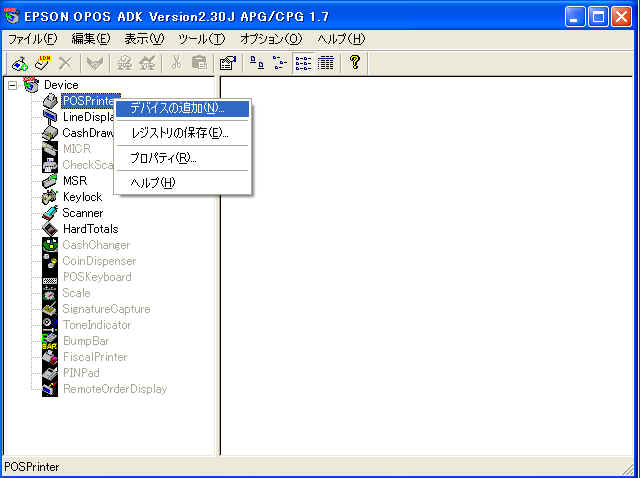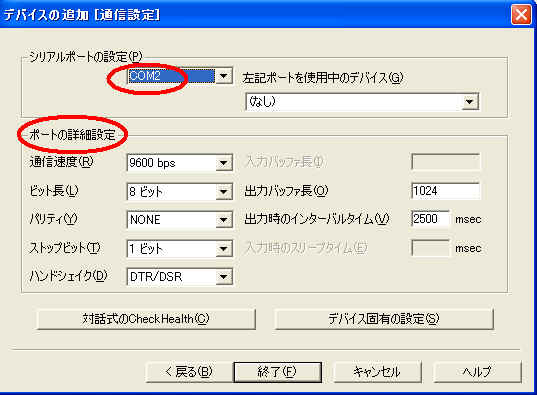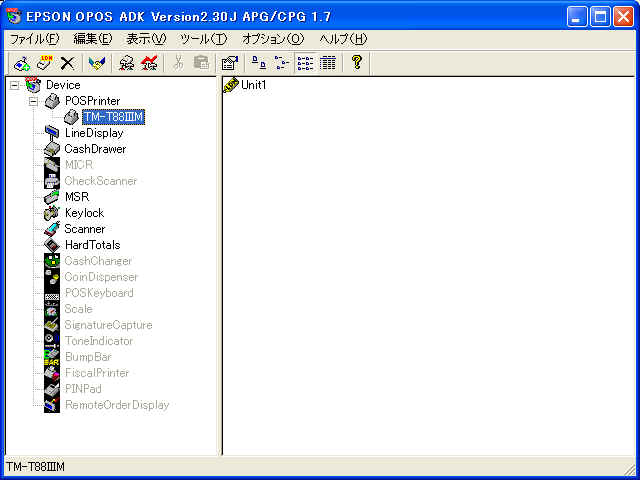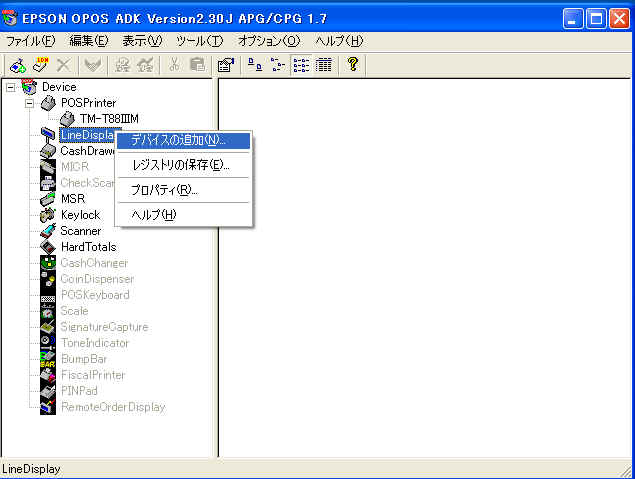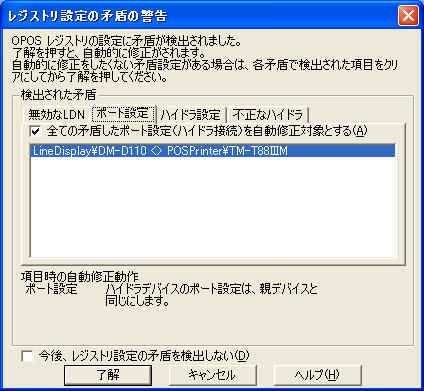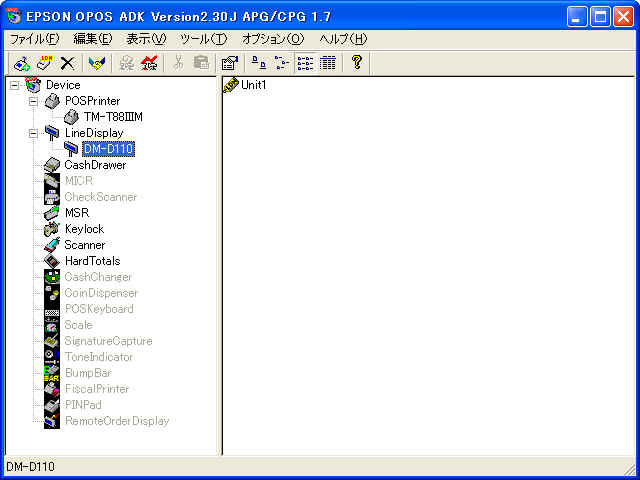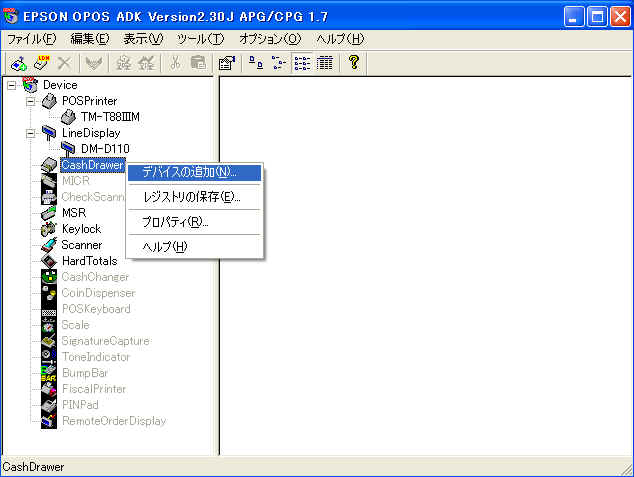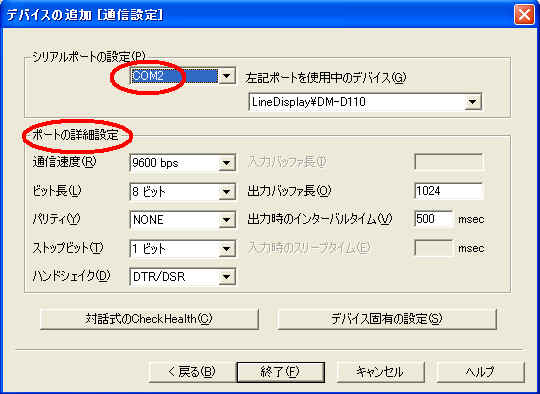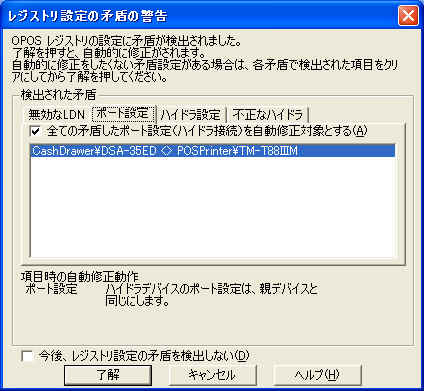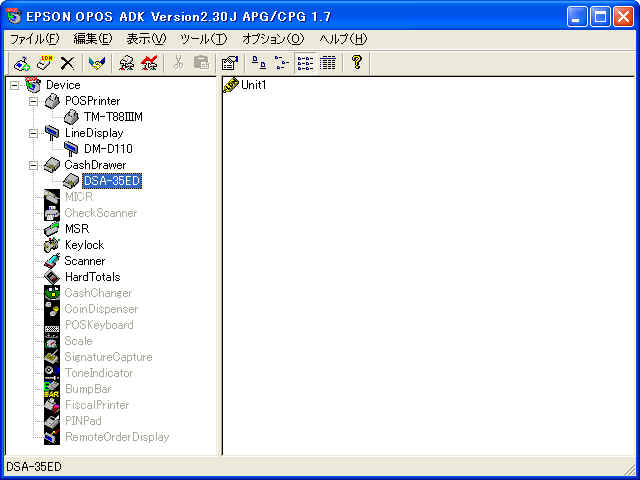OPOS周辺機器の追加
OCXドライバのインストールすると、Setup POSが実行できます。
(スタート = >プログラム => OPOS => SetupPos)
デバイスを順番に追加していきます。
1.プリンタ
プリンタを追加します。POSPrinterを選択、マウスを右クリックします。「デバイスの追加」を選択します。
追加するデバイス名を選択します。ここではTM-T88IIIMを選択しています。
詳細な機種を選択します。デバイスのI/Fと同じものを選択します。ここではシリアルI/Fを使用していますので、TM-T88IIIMを選択します。
論理デバイス名を追加します。サンプルプログラムで動作させるために、Unit1と設定します。
上記設定を行った上で、「次へ」をクリックします。
TM-T88IIIを接続しているCOMポート番号を設定します。
ポートの詳細設定で、通信条件を設定します。
上記設定を行った上で、「終了」をクリックします。
TM-T88IIIMが追加されました。
2.カスタマディスプレイ
カスタマディスプレイを追加します。LineDisplayを選択、マウスを右クリックします。デバイスの追加を選択します。
追加するデバイス名を選択します。ここではDM-D110を選択しています。
詳細な機種を選択します。デバイスのI/Fと同じものを選択します。ここではシリアルI/Fですので、DM-D110を選択しています。
論理デバイス名を追加します。サンプルプログラムで動作させるために、Unit1と設定します。
上記設定を行った上で、「次へ」をクリックします。
DM-D110を接続しているCOMポート番号を設定します。
ポートの詳細設定で、通信条件を設定します。
上記設定を行った上で、「終了」をクリックします。
機器をチェーン接続することを、ハイドラ接続と呼びます。
この例では、TM-T88IIIとDM-D110を同じCOMポートに設定したため、上記の画面が表示されます。
「了解」をクリックします。
DM-D110が追加されました。
3.キャッシュドロワ
キャッシュドロワを追加します。CashDrawerを選択、マウスを右クリックします。デバイスの追加を選択します。
追加するデバイス名を選択します。ここではDSA-35EDを選択しています。
詳細な機種を選択します。接続するレシートプリンタのI/Fと同じI/Fの機種を選択します。ここではプリンタがシリアルI/Fですので、DSA-35EDを選択しています。
論理デバイス名を追加します。サンプルプログラムで動作させるために、Unit1と設定します。
上記設定を行った上で、「次へ」をクリックします。
キャッシュドロワをハイドラ接続しているプリンタのCOMポート番号を設定します。
ポートの詳細設定で、通信条件を設定します。
上記設定を行った上で、「終了」をクリックします。
上記の画面が表示されます。「了解」をクリックします。
キャッシュドロワが追加されました。
参考
Last Update : 2017/05/10